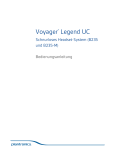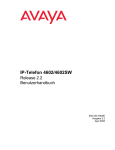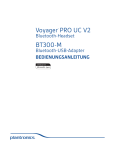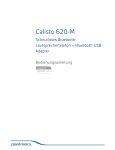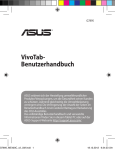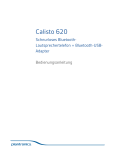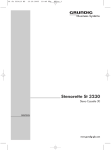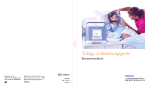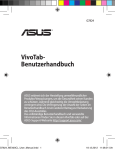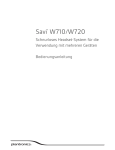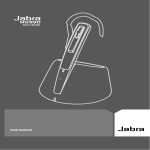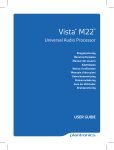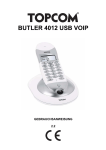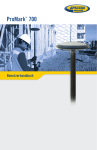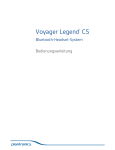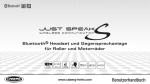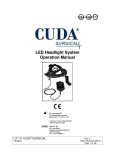Download Blackwire® C710™/C720™
Transcript
Blackwire C710 /C720 ® ™ ™ Schnurgebundenes USB-Headset mit Bluetooth® Bedienungsanleitung Inhalt Willkommen 3 Lieferumfang 4 Merkmale des Headsets 5 Zubehör/Ersatzteile 6 Verwenden des Headsets 7 Inline-Steuerung 7 Aufsetzen des Headsets 8 Anschließen, Laden und Telefonieren mit dem Mobiltelefon 9 Verbinden des Headsets mit dem PC 9 Laden Ihres Headsets 9 Telefonieren mit dem Mobiltelefon 9 Tätigen eines PC-Anrufs 12 Erweiterte Funktionen 14 Software Plantronics Spokes 18 Nützliche Hinweise 21 Fehlerbehebung 22 2 Willkommen Vielen Dank, dass Sie sich für den Kauf eines Plantronics Produkts entschieden haben. Diese Bedienungsanleitung enthält Anweisungen zum Einrichten und Verwenden des Blackwire C710/ C720 Bluetooth-Headsets. Beachten Sie vor der Installation und Verwendung des Produkts die wichtigen Hinweise zur Produktsicherheit in den separaten Sicherheitsanweisungen. Blackwire C710/C720 – Technologie der nächsten Generation. Besondere Merkmale und Smart Sensor™-Technologie: • Automatische Anrufannahme durch einfaches Aufsetzen des Headsets. • Automatische Anrufweiterleitung zwischen Mobiltelefon und Headset. • Softphone-Anwesenheitsstatus kann automatisch aktualisiert werden. • Integriertes A2DP (Advanced Audio Distribution Profile für Bluetooth) zur Medien-AudioWiedergabe. • Sprachansagen informieren über das Ein-/Ausschalten, den Akkustand, den Verbindungsstatus usw. Systemvoraussetzungen Computer • Unterstützte Betriebssysteme: Windows XP® SP3 oder höher, Windows Vista® SP1 oder später, Windows® 7 SP1 oder höher empfohlen MAC OS X 10.6.8 oder höher • Prozessor: Pentium®-Prozessor mit 400 MHz oder gleichwertig (mindestens); PentiumProzessor mit 1 GHz oder gleichwertig (empfohlen) • RAM: 96 MB (mindestens); 256 MB (empfohlen) • Festplatte: 280 MB (mindestens); 500 MB (empfohlen) Browser • Internet Explorer® V6 oder besser muss auf dem System des Benutzers installiert sein (erforderlich) Online-Registrierung Ihres Produkts Besuchen Sie plantronics.de/productregistration, um Ihr Produkt online zu registrieren. Auf diese Weise können wir Ihnen den bestmöglichen Service und technische Unterstützung anbieten. Technische Unterstützung Besuchen Sie unsere Website plantronics.de/support, um technische Unterstützung sowie Zugriff auf Antworten auf häufig gestellte Fragen und Informationen zur Kompatibilität bzw. Verfügbarkeit zu erhalten. 3 Lieferumfang ODER 2 1 3 4 1 Blackwire C710 Headset mit Inline-Steuerung (monaural) oder 2 Blackwire C720 Headset mit Inline-Steuerung (Stereo) 3 Blackwire C710/C720 USB-Kabel 4 Etui 4 Merkmale des Headsets 3 2 1 10 98 7 65 1 Rechtes Ohrkissen 2 Verstellbarer Kopfbügel 3 Linkes Ohrkissen 4 Noise Cancelling-Mikrofon 5 Ein-/Aus-Taste für Mobiltelefongespräche und Bluetooth 4 6 Laut-/Leise-Tasten für die Hörlautstärke 7 Inline-Steuerung 8 Taste zum Stummschalten/Beenden der Stummschaltung 9 PC-Gesprächstaste 10 USB-Kabel/-Anschluss 5 Zubehör/Ersatzteile (getrennt erhältlich) Etui Schaumstoff-Ohrkissen Kunstleder-Ohrkissen Blackwire C710/C720 USB-Kabel Hinweis: Weitere Informationen zu Zubehör und Ersatzteilen finden Sie unter plantronics.com/accessories. 6 Verwenden des Headsets Inline-Steuerung MobiltelefonGesprächstaste Kann verwendet werden, um einen Anruf direkt über das Headset durch einen einzigen Tastendruck anzunehmen oder zu beenden. Blaue LED blinkt in rascher Folge, wenn ein Anruf eingeht, und langsam, wenn ein Anruf geführt wird. Durch sehr langes Drücken kann Bluetooth ein- oder ausgeschaltet werden. Bluetooth verbleibt im zuletzt bekannten Status. PC-Gesprächstaste Kann verwendet werden, um einen Anruf direkt über das Headset durch einen einzigen Tastendruck anzunehmen oder zu beenden. Grüne LED blinkt in rascher Folge, wenn ein Anruf eingeht, und langsam, wenn ein Anruf geführt wird. Durch mittellanges Drücken wird ein Anruf gehalten. Lautstärke Die Lautstärke kann durch Drücken der Taste nach oben bzw. nach unten erhöht bzw. verringert werden. Stummschaltungstaste Durch einmaliges Drücken der Stummschaltungstaste wird das Mikrofon stumm geschaltet. Sie erkennen dies daran, dass die LEDAnzeige nun rot leuchtet. Wenn Sie erneut auf die Taste drücken, wird das Mikrofon wieder eingeschaltet. Achtung: Verwenden Sie zu Ihrer eigenen Sicherheit Kopfhörer/Headsets nicht über längere Zeit mit hoher Lautstärke. Dies kann zu Gehörschäden führen. Stellen Sie den Ton immer auf gemäßigte Lautstärke ein. Weitere Informationen zu Headsets und zum Schutz des Gehörs finden Sie unter: plantronics.de/healthandsafety. 7 Aufsetzen des Headsets 1 Verlängern oder verkürzen Sie den Bügel so, dass der Kopfbügel angenehm sitzt. Platzieren Sie die Headset-Ohrhörer so, dass die Ohrkissen bequem am Ohr anliegen. 2 Platzieren Sie beim C710M-Headset den Stabilisator mit T-Polster über Ihrem Ohr. 3 Nachdem Sie das Headset auf dem Kopf platziert haben, stellen Sie den flexiblen Mikrofonarm so ein, dass er auf Ihren Mundwinkel zeigt. Der Bügel kann an Ihre Gesichtsform angepasst werden. HInWEIS: Das Headset ist so konstruiert, dass der Mikrofonarm auf der linken Seite des Gesichts getragen wird. Um das Headset so zu tragen, dass sich der Mikrofonarm an der rechten Seite befindet, drehen Sie den Mikrofonarm nach oben, bis er an Ihrem rechten Mundwinkel ausgerichtet ist. Der linke und der rechte Audiokanal werden vertauscht. 8 Anschließen, Laden und Telefonieren mit dem Mobiltelefon Verbinden des Headsets mit dem PC 1 Schließen Sie das USB-Kabel am PC und an der Inline-Steuerung an. Beim ersten Anschließen des Headsets an den PC blinkt die Mobiltelefon-Gesprächstaste am Headset rot und blau, um auf den ersten Paarungsprozess des Mobiltelefons hinzuweisen. HINWEIS: Wenn Sie Ihr Mobiltelefon jetzt nicht paaren möchten, drücken und halten Sie die Mobiltelefon-Gesprächstaste länger als fünf Sekunden, um Bluetooth auszuschalten. Die LED leuchtet zwei Sekunden lang konstant rot. Weitere Informationen finden Sie unter Sonstige Funktionen. Laden des Headsets HINWEIS: Ihr neues Headset kann für einige Mobiltelefongespräche verwendet werden, bevor es geladen werden muss. Wenn das Headset am PC angeschlossen ist, leuchtet die Mobiltelefon-Gesprächstaste konstant rot, während geladen wird, und ist aus, wenn das Headset vollständige geladen ist. 1 Schließen Sie Ihr Headset an und legen Sie es auf eine flache, nicht metallische Oberfläche. Die Sensoren in Ihrem Headset werden während des Ladens vollständig kalibriert. Ein vollständiger Ladevorgang dauert etwa zwei Stunden. Die LED hört auf zu leuchten, wenn der Akku vollständig aufgeladen ist. HINWEIS: Laden Sie das Headset nur bei Zimmertemperatur auf; laden Sie den Akku niemals bei Temperaturen unter 0º C (32º F) oder über 40º C (104º F) auf. Akkustand des Headsets Wenn die Software Plantronics Spokes® installiert wurde, erscheint in Ihrer Taskleiste ein Headset-Symbol, das den Akkustatus angibt. Der Plantronics Akkustatus benachrichtigt Sie über vier verschiedene Akkuladezustände (25 %, 50 %, 75 % und 100 %. Laden Sie das Headset mindestens einmal vollständig, um den Akkustatus ordnungsgemäß zu kalibrieren. Telefonieren mit dem Mobiltelefon 1 Aktivieren Sie die Bluetooth-Funktion Ihres Telefons und lassen Sie nach Bluetooth-Geräten suchen. BlackBerry® Einstellungen/Optionen > Bluetooth: Ein > Suche nach Geräten. iPhone Einstellungen > Allgemein > Bluetooth > Ein (startet die Gerätesuche) Android™-Telefon Einstellungen > Schnurlos > Bluetooth: Ein > Suche nach Geräten. Sonstige Lesen Sie die Bedienungsanleitung Ihres Telefons 9 HINWEIS: Weitere Hinweise zur Paarung mit gängigen Mobiltelefonen finden Sie auf plantronics. com/easytopair. Blackwire C700 2 Wenn Sie von Ihrem Mobiltelefon dazu aufgefordert werden, geben Sie den Passkey 0000 ein. Die Mobiltelefon-Gesprächstaste hört auf zu blinken, wenn eine aktive Verbindung zwischen Headset und Mobiltelefon besteht. 3 Wenn Sie das Headset tragen, tätigen Sie einen Testanruf mit Ihrem Mobiltelefon. Während eines aktiven Anrufs blinkt die Mobiltelefon-Gesprächstaste blau. 4 Um das Mobiltelefon in Entfernung zum PC zu verwenden, trennen Sie das USB-Kabel von der Inline-Steuerung. HINWEIS: Wenn ein vollständig aufgeladenes Headset vom PC getrennt wird, reicht die Akkuladung für vier bis fünf Stunden Gespräche, bevor das Headset erneut geladen werden muss. Schließen Sie das Headset wieder an den PC an. Die Mobiltelefon-Gesprächstaste leuchtet konstant rot, während das Headset geladen wird, und ist aus, wenn es vollständig geladen ist. 5 Beenden Sie den Anruf, indem Sie die Mobiltelefon-Gesprächstaste drücken. TIPP: Wenn Sie ein iPhone verwenden, können Sie den Akkustand des Headsets auf dem Startbildschirm des iPhones ablesen. Das Headset muss mit dem iPhone verbunden sein. Der Anruf wird nicht beendet, wenn Sie das Headset abnehmen, ohne die MobiltelefonGesprächstaste zu drücken. Siehe Erweiterte Funktionen. HINWEIS: Um die Anrufsteuerung und andere Funktionen zu nutzen, laden Sie die Software Plantronics Spokes herunter unter plantronics.com/software. 10 Anrufen mit Headset und Bluetooth-Mobiltelefon Anrufen Geben Sie mithilfe der Tastatur Ihres Mobiltelefons eine Nummer ein. Wahlwiederholung* Drücken Sie zweimal auf die Mobiltelefon-Gesprächstaste. Bei jedem Drücken wird ein doppelter tiefer Signalton ausgegeben. Die Tonfolge tieftief-hoch weist darauf hin, dass die letzte Nummer erneut gewählt wurde. Sprachwahl aktivieren* Halten Sie die Mobiltelefon-Gesprächstaste zwei Sekunden lang gedrückt. Sie hören einen Ton und dann einen zweiten Ton. Dies weist darauf hin, dass die Sprachwahl aktiviert ist. * Nur verfügbar, wenn das Mobiltelefon diese Funktionen unterstützt. Annehmen und Beenden von Anrufen mit Headset und Bluetooth-Mobiltelefon Anruf entgegennehmen Drücken Sie kurz auf die Mobiltelefon-Gesprächstaste. Annehmen eines Anrufs bei einem bereits aktivem PCSoftphone-Anruf Drücken Sie kurz auf die PC-Gesprächstaste, um den PC-Softphone-Anruf zu beenden. Drücken Sie dann die Mobiltelefon-Gesprächstaste, um das Mobiltelefongespräch anzunehmen. Anruf beenden Drücken Sie kurz auf die Mobiltelefon-Gesprächstaste. Anruf ablehnen Drücken Sie die Mobiltelefon-Gesprächstaste zwei Sekunden lang, bis Sie einen einzelnen, 1 Sekunde langen tiefen Ton hören. Anruf vom Mobiltelefon an das Headset weiterleiten Drücken Sie während eines Anrufs die Mobiltelefon-Gesprächstaste zwei Sekunden lang, bis Sie einen einzelnen Ton und dann einen langen tiefen Ton hören. Anruf vom Headset an das Mobiltelefon weiterleiten Drücken Sie während eines Anrufs die Mobiltelefon-Gesprächstaste zwei Sekunden lang, bis Sie einen langen tiefen Ton und dann die Tonfolge tieftief-hoch hören. Oder entfernen Sie bei Verwendung von Smart Sensors das C710/C720 Headset, um Audio auf Ihr Mobiltelefon zu übertragen. * Nur verfügbar, wenn das Mobiltelefon diese Funktion unterstützt. Funktion der Mobiltelefon-Gesprächstaste bei bestehender Verbindung mit dem PC und dem Mobiltelefon (nicht während eines Anrufs) Wählt die zuletzt gewählte Drücken Sie zweimal auf die Mobiltelefon-Gesprächstaste. Nummer auf dem Mobiltelefon* Startet die Sprachwahl auf dem Drücken Sie die Mobiltelefon-Gesprächstaste 2 Sekunden lang. Mobiltelefon* * Nur verfügbar, wenn das Mobiltelefon diese Funktion unterstützt. HINWEIS: Um die Anrufsteuerung und andere Funktionen zu nutzen, laden Sie die Software Plantronics Spokes herunter unter plantronics.com/software. LED-Anzeigen der Mobiltelefon-Gesprächstaste Eingehender Anruf Schnelles, blaues Blinken Aktiver Anruf Langsames, blaues Blinken Medienaudio Langsames, blaues Blinken Paarungsmodus Rotes und blaues Blinken Einschalten Konstant blau (zwei Sekunden) Ausschalten Konstant rot (zwei Sekunden) 11 Tätigen eines PC-Anrufs 1 Laden Sie die Plantronics Spokes Software herunter. Gehen Sie dazu zu plantronics.com/ software und klicken Sie auf „Download“. 2 Schließen Sie das USB-Kabel an die Inline-Steuerung und den PC an, wenn es nicht angeschlossen ist. 3 Überprüfen Sie, ob die Lautsprecher- und Mikrofoneinstellungen für Ihr PC-Softphone gemäß der folgenden Abbildung auf Plantronics Blackwire C710/C720 gesetzt sind. PC-Audioeinstellungen für Windows 7 (So finden Sie dieses Dialogfeld: Systemsteuerung > Hardware und Sound)  Standardeinstellung: Die Wiedergabe aller PC-Sounds und Audiosignale erfolgt über das Headset. PC-Audioeinstellungen für Windows XP (So finden Sie dieses Dialogfeld: Start > Systemsteuerung > Sounds und Audiogeräte) Standardeinstellung: Die Wiedergabe aller PC-Sounds und Audiosignale erfolgt über das Headset. Blackwire C7xx Blackwire C7xx Blackwire C7xx Blackwire C7xx 4 Tätigen Sie einen Anruf von Ihrem PC-Softphone aus. Während eines aktiven Anrufs blinkt die PC-Gesprächstaste langsam grün. 12 HINWEIS: Wenn Sie die Spokes-Software NICHT installieren, wird das Headset trotzdem als Standard-Audiogerät funktionieren. Aber die Inline-Gesprächstasten würden mit Ihrem Softphone möglicherweise nicht funktionieren. Tätigen eines Anrufs mit dem Headset und PC-Softphone Um einen Anruf zu tätigen Wählen Sie die Nummer am PC-Softphone. Annehmen und Beenden von Anrufen mit Headset und PC-Softphone Um einen Anruf anzunehmen Drücken Sie kurz die PC-Gesprächstaste. Drücken Sie kurz die Mobiltelefon-Gesprächstaste, um das Anrufannahme, wenn bereits ein Anruf am Mobiltelefon aktiv Mobiltelefongespräch zu beenden. Drücken Sie die PC-Gesprächstaste, um den Softphone-Anruf anzunehmen. ist Um einen Anruf zu beenden Drücken Sie kurz die PC-Gesprächstaste. LED-Anzeigen der PC-Gesprächstaste Eingehender Anruf Schnelles, grünes Blinken Aktiver Anruf Langsames, grünes Blinken Medienaudio Langsames, grünes Blinken 13 Erweiterte Funktionen Smart Sensor-Technologie Sensoren ermitteln, ob Sie das Headset aufgesetzt haben oder nicht. Sensoren befinden sich in der Lautsprecherkapsel auf der Seite des Mikrofonarms. Automatische Anrufannahme: Wenn Sie Ihr Headset nicht tragen. Wenn auf Ihrem Mobiltelefon oder PC-Softphone ein Anruf eingeht, setzen Sie das Headset auf und der Anruf wird automatisch entgegengenommen. Sie müssen nicht die Gesprächstaste drücken. Automatische Pause bei Medienwiedergabe: Wenn Sie Medienaudio anhören. Wenn Sie Medienaudio über Ihr Mobiltelefon anhören und das Headset abnehmen, wird die Audioübertragung unterbrochen. Setzen Sie Ihr Headset wieder auf und das Audiosignal wird fortgesetzt. Hinweis Wenn die Wiedergabe des Media Players weniger als 10 Sekunden gedauert hat, müssen Sie den Media Player manuell neu starten. Hinweis Dauert die Audiopause länger als 5 Minuten, müssen Sie den Media Player manuell neu starten. Hinweis: Die automatische Pause bei Medienwiedergabe ist nur beim Mobiltelefon verfügbar. PC-Medienaudio wird nicht automatisch pausiert. Automatische Anrufweiterleitung: Wenn Sie Ihr Headset nicht tragen und auf dem Unabhängig davon, ob Sie Ihr Headset tragen. Mobiltelefon einen eingehenden Anruf entgegennehmen, werden die Audiosignale an Ihr Mobiltelefon weitergeleitet. Wenn Sie das Headset aufsetzen, wird das Audiosignal automatisch an das Headset übertragen. Wenn Sie das Headset bereits tragen und ein Anruf eingeht, wird das Audiosignal an das Headset weitergeleitet und Sie müssen die Mobiltelefon-Gesprächstaste drücken, um den Anruf entgegenzunehmen. Hinweis: Diese Funktionen sind standardmäßig aktiviert und können im Plantronics Control Panel deaktiviert werden. Um auf die Control Panel zugreifen zu können, muss die Software Plantronics Spokes heruntergeladen sein. Für Änderungen an den Einstellungen müssen Sie mit dem PC verbunden sein. Laden Sie die Plantronics Spokes Software herunter. Gehen Sie dazu zu plantronics. com/software und klicken Sie auf „Download“. Sonstige Funktionen Automatische Verbindung Wenn Sie Ihr Headset tragen Das Headset wird automatisch mit dem Mobiltelefon und dem PC verbunden, sofern es Bluetooth eingeschaltet und sich das Headset in Reichweite der Geräte befindet. Eine Sprachansage teilt Ihnen mit, dass Sie verbunden sind. Manuelle Paarung Wenn Bluetooth eingeschaltet ist, drücken und halten Sie die Mobiltelefon-Gesprächstaste länger als fünf Sekunden, um Bluetooth auszuschalten. Wenn Bluetooth ausgeschaltet ist, drücken und halten Sie die Mobiltelefon-Gesprächstaste, bis die Taste rot und blau blinkt. 14 Gleichzeitige Anrufabwicklung (PC und Mobiltelefon) Sie können einen Anruf über eine PC-Softphone-Anwendung tätigen und einen Anruf über das Mobiltelefon erhalten. Den Klingelton des Mobiltelefons hören Sie im Headset. Durch Drücken der PC-Gesprächstaste auf dem Headset wird der Anruf am PC-Softphone beendet. Wenn Sie die Mobiltelefon-Gesprächstaste drücken, nehmen Sie den Anruf über das Mobiltelefon entgegen. Hinweis: Wenn Sie den Anruf auf dem Mobiltelefon entgegennehmen, wird der Ton auf dieses gesendet. Der Anruf über das PC-Softphone bleibt im Headset weiterhin aktiv. Sie können das Mobiltelefon verwenden und einen Anruf über das PC-Softphone empfangen. Der Klingelton für den Anruf über das PC-Softphone ist während des Gesprächs über das Headset zu hören. Durch Drücken der Mobiltelefon-Gesprächstaste am Headset wird der Anruf über das Mobiltelefon beendet. Durch Drücken der PC-Gesprächstaste wird der Anruf am PC-Softphone angenommen. Wenn Sie gleichzeitig einen Anruf am PC-Softphone und am Mobiltelefon erhalten, wird der jeweilige Anruf durch Drücken auf die Mobiltelefon- oder PC-Gesprächstaste angenommen. Anhören von Audio über A2DP (Advanced Audio Distribution Profile für Bluetooth) Ihr Blackwire C710/C720 Headset kann Mediendateien (Musik, Podcasts usw.) von jedem beliebigen A2DP-fähigen Mobilgerät wiedergeben. Wiedergabe/Pause Siehe Automatische Pause bei Medienwiedergabe in der Tabelle Smart Sensor Features. Anpassen Für mehr Individualität Besuchen Sie plantronics.de/myheadset, um Ihr Headset zu aktualisieren und individuell anzupassen, z. B. mit folgenden Funktionen: • Sprachoptionen für Sprachansagen • (De-)Aktivierung der Sensoren • Aktivieren/Deaktivieren der Sprachansage für „Stummschaltung aus“ • Festlegen der Sprachansage für „Stummschaltung ein“ • Firmware-Updates sofort nach deren Veröffentlichung • Plantronics Apps für einfacheres freihändiges Telefonieren Hinweis: Beim Aktualisieren des Headsets hören Sie möglicherweise unerwartete Sprachansagen. Übertragungsbereich Während eines Mobiltelefonanrufs hören Sie eine Verschlechterung der Audioqualität, wenn Sie sich außer Reichweite des Mobiltelefons bewegen. Wird der Empfangsbereich dauerhaft verlassen, werden alle laufenden Gespräche unterbrochen. Sobald Sie sich wieder innerhalb der Reichweite befinden, wird die Verbindung wieder hergestellt. Beim Blackwire C710/C720 beträgt die Reichweite zwischen den Geräten bis zu 9 m, bevor der Anruf unterbrochen wird. Sie hören eine Sprachansage „Verbindung verloren“, wenn die Verbindung unterbrochen wird. 15 Steuerungstasten, Leuchtanzeigen und Sprachansagen Ihres Headsets Aktion Anrufanzeige für eingehenden PCAnruf Nicht zutreffend LCD Sprachansage Programmierbarer Klingelton Nicht zutreffend Annehmen/Beenden Kurzes Drücken der PC- Kurzes grünes eines PC-Anrufs Gesprächstaste Blinken Antwort: Einzelner tiefer Ton und dann Tonfolge tief-tief-hoch Ende: Einzelner tiefer Ton Nicht zutreffend PC-Anruf „Blinken“ Tiefer Ton Nicht zutreffend Zwei Sekunden langes Drücken auf die PCGesprächstaste Schnelles grünes Blinken Ton Kurzes grünes Blinken Lautstärke anpassen Drücken der Laut-/ (während eines Leise-Tasten für die Anrufs) Hörlautstärke Einzelnes Blinken der Ton bei jeder PC-LED Lautstärkeänderung Doppelton bei Erreichen der minimalen/maximalen Lautstärke Nicht zutreffend Stummschalten des Mikrofons Drücken und Loslassen der Stummschaltungstaste Ein: StummschaltungsLED ein Aus: StummschaltungsLED aus Ein: „Stummschaltung ein“ Aus: „Stummschaltung aus“ Mobiltelefon (Bluetooth) ein/aus 5 Sekunden langes Drücken der MobiltelefonGesprächstaste Ein: 2 Sekunden lang Nicht zutreffend konstant blau Aus: 2 Sekunden lang konstant rot Ein: „Eingeschaltet“, gefolgt von „Telefon verbunden“, „Kein Telefon verbunden“ oder „Paarung“. Aus:„Ausgeschaltet“ Prüfen, ob Mobiltelefon (Bluetooth) eingeschaltet ist Kurzes Drücken der MobiltelefonGesprächstaste Blinkt kurz blau. Kurzer tiefer Ton Nicht zutreffend Anrufanzeige für eingehenden Mobiltelefonanruf Nicht zutreffend Schnelles blaues Blinken Programmierbarer Klingelton Nicht zutreffend Annehmen/ Beenden eines Mobiltelefonanrufs Kurzes Drücken der MobiltelefonGesprächstaste Blinkt kurz blau. Antwort: Einzelner tiefer Ton und dann Tonfolge tief-tief-hoch Ende: Einzelner tiefer Ton Nicht zutreffend Ein: Tonfolge tief-hoch Aus: Tonfolge hoch-tief 16 Aktion LCD Ton Sprachansage Wiederherstellen der Verbindung des Mobiltelefons nach Verlassen des Empfangsbereichs für länger als 30 Sekunden Kurzes Drücken der MobiltelefonGesprächstaste Blinkt einmal blau Einzelner tiefer Ton „Telefon verbunden“ Wiederwahl der letzten Nummer am Mobiltelefon Doppeltes Drücken auf MobiltelefonGesprächstaste Zweifaches blaues Blinken Zwei tiefe Töne gefolgt von zwei tiefen Tönen und einem hohen Ton Nicht zutreffend Aktivieren der Sprachwahl am Mobiltelefon 2 Sekunden langes Drücken und Halten der MobiltelefonGesprächstaste Blinkt einmal blau Kurzer tiefer Ton, gefolgt von langem tiefem Ton Nicht zutreffend Ablehnen des Anrufs 2 Sekunden langes am Mobiltelefon* Drücken und Halten der MobiltelefonGesprächstaste Blinkt einmal blau Kurzer tiefer Ton, gefolgt von langem tiefem Ton Nicht zutreffend Übertragen des 2 Sekunden langes Anrufaudios an/vom Drücken und Halten Mobiltelefon* der MobiltelefonGesprächstaste Blinkt einmal blau Kurzer tiefer Ton, gefolgt von einem langen tiefen Ton. Wenn der Anruf an das Headset übertragen wird, hören Sie auch die Tonfolge tieftief-hoch, die darauf hinweist, dass eine Verbindung besteht. Nicht zutreffend Paarungsmodus Mobiltelefon (Bluetooth) Rotes/blaues Blinken Kurzer tiefer Ton Drücken und halten Sie bei ausgeschaltetem Bluetooth die MobiltelefonGesprächstaste 5 Sekunde lang. „Eingeschaltet“, gefolgt von „Paarung“. * Nur verfügbar, wenn das Mobiltelefon diese Funktion unterstützt. 17 Plantronics Spokes-Software Plantronics Control Panel Mit Plantronics Control Panel können Benutzereinstellungen und verschiedene Geräteeinstellungen, die die Leistung des Headsets beeinflussen, geändert werden. Um auf das Plantronics Control Panel zuzugreifen, laden Sie die Software Plantronics Spoke. Gehen Sie hierzu zu plantronics.com/software, und klicken Sie auf die Schaltfläche zum Herunterladen. Starten Sie dieses Dienstprogramm, indem Sie auf „Start > Programme > Plantronics > Plantronics Control Panel“ klicken. Geräteeinstellungen Wählen Sie Blackwire C7xx aus dem Dropdown-Menü und anschließend „Geräteeinstellungen“ aus, um die Einstellungen für Ihr Headset-System zu konfigurieren. 18 Registerkarte „Applications“ (Anwendungen) Hier wird der Status des Plantronics Support für verschiedene Anwendungen wie Softphones und Media Player angezeigt. Registerkarte „Einstellungen“ Hier können Sie Einstellungen für den Media Player sowie andere allgemeine Einstellungen festlegen. 19 Registerkarte „Info“ Hier erhalten Sie online Zugriff auf die Bedienungsanleitung und auf den Support. Außerdem werden die Systeminformationen Ihres Headsets angezeigt. Plantronics Update Manager Automatisch nach Aktualisierungen suchen Wenn Sie diese Option aktivieren, wird in regelmäßigen Abständen automatisch nach verfügbaren Softwareaktualisierungen gesucht. Jetzt nach Aktualisierungen suchen Sie können auch jederzeit selbst nach verfügbaren Softwareaktualisierungen suchen. Dazu klicken Sie im Update Manager auf die Schaltfläche „Jetzt nach Aktualisierungen suchen“: Wählen Sie Start > Programme > Plantronics und öffnen Sie Plantronics Update Manager. Gefundene Aktualisierungen installieren Nach einer AUTOMATISCHEN oder MANUELLEN SUCHE NACH AKTUALISIERUNGEN sind in diesem Feld alle gültigen Softwareaktualisierungen aufgelistet und die GEFUNDENEN AKTUALISIERUNGEN werden installiert. 20 Nützliche Hinweise Kabelzugentlastung Befestigen Sie die Kabelzugentlastung auf Brusthöhe an Ihrer Kleidung. Am PC reduziert der Kleiderclip für größeren Komfort das Gewicht der Inline-Steuerung. Bei Verwendung des Mobiltelefons an einem anderen Ort hält die Kabelzugentlastung die Inline-Steuerung an einem bequemen Ort. 21 Fehlerbehebung Fehlerbehebung – Benutzung des PC-Softphones Ich kann nichts hören. Vergewissern Sie sich, dass das Blackwire C710/C720 in Windows als Standardwiedergabegerät festgelegt ist. Vergewissern Sie sich, dass das Blackwire C710/C720 im Softphone als Audiogerät festgelegt ist (beachten Sie die Anweisungen des Softphone-Herstellers zum Ändern der Audioausgabe). Stellen Sie sicher, dass die Lautstärke am Headset, in Windows und im Softphone nicht zu gering eingestellt ist. Ich werde nicht gehört. Vergewissern Sie sich, dass das C710/C720 in Windows als Standardwiedergabegerät festgelegt ist. Vergewissern Sie sich, dass das Blackwire C710/C720 im Softphone als Audiogerät festgelegt ist (beachten Sie die Anweisungen des Softphone-Herstellers zum Ändern der Audioausgabe). Stellen Sie sicher, dass die Lautstärke am Headset, in Windows und im Softphone nicht stummgeschaltet ist. Ich kann den Anruf nicht mit dem Headset annehmen. Vergewissern Sie sich, dass das Blackwire C710/C720 im Softphone als Audiogerät festgelegt ist (beachten Sie die Anweisungen des Softphone-Herstellers zum Ändern der Audioausgabe). Beachten Sie den Kompatibilitätsberater von Plantronics http://www.plantronics.com/de/compatibilityguide. Eventuell müssen Sie Software herunterladen, um die Anrufsteuerung mit Ihrem speziellen Softphone aktivieren zu können. plantronics.com/software herunterladen. Ich kann mit dem Softphone die Stummschaltung meines Headsets nicht wieder aufheben / Ich kann mit meinem Headset die Stummschaltung meines Softphones nicht wieder aufheben. Möglicherweise benötigt Ihr Softphone die Software Plantronics Spokes, um die Steuerung der Mikrofonstummschaltung auf dem PC mit dem Headset zu synchronisieren. Das Plantronics Kompatibilitätshandbuch finden Sie unter http://www.plantronics.com/compatibiltyguide plantronics.com/software herunterladen. Die Lautstärkeregelung am Headset wirkt sich nicht auf die Windows-Lautstärke aus. Wenn die Software Plantronics Spokes nicht installiert ist, kann die Headset-Lautstärke nur lokal geregelt werden. Mit der Software wird die Headset-Lautstärke mit Windows synchronisiert. plantronics.com/software herunterladen. Fehlerbehebung – Verwenden eines Mobiltelefons Mein Headset funktioniert nicht mit meinem Mobiltelefon. Stellen Sie sicher, dass das Headset vollständig aufgeladen ist. Stellen Sie sicher, dass das Headset mit dem Mobiltelefon gepaart wurde, das Sie verwenden möchten. Siehe plantronics.com/easytopair Das Headset wurde vom Telefon nicht gefunden. Schalten Sie sowohl das Mobiltelefon als auch das Headset aus und schalten Sie dann das Mobiltelefon wieder ein. Wiederholen Sie dann den Paarungsvorgang. (Siehe „Verbinden des Headsets mit dem PC“). Ich kann meinen PIN-Code nicht eingeben. Schalten Sie Ihr Mobiltelefon und Ihr Headset aus und wieder ein. Wiederholen Sie dann den Paarungsvorgang. (Siehe „Verbinden des Headsets mit dem PC“). Der PIN-Code oder Passkey lautet 0000 (viermal Null). HINWEIS: Viele Mobiltelefon geben den Passkey während des Paarungsvorgangs automatisch ein. Möglicherweise werden Sie bei Ihrem Telefon nicht zur manuellen Eingabe des Passkeys aufgefordert. Die Klangqualität ist schlecht. Ihr Headset befindet sich außerhalb der Reichweite. Verringern Sie den Abstand zwischen dem Headset und dem Mobiltelefon. 22 Congratulations! The product you have just purchased carries the TCO Certified Headsets 1 label. This means that your headset is designed and manufactured according to some of the strictest performance and environmental criteria in the world. The manufacturer of this headset has selected it to be certified to TCO Certified Headsets 1 as a sign of usability, high performance and reduced impact on the natural environment. Products certified to TCO Certified Headsets 1 are specifically designed for limiting the risk for hearing impairment. The headsets have acoustic limit protection to protect the user from sudden “sound-spikes” caused by interference on the telephone lines. Other features of TCO Certified Headsets 1: Ergonomics • Volume control, individual adjustment and adaptation, replaceable parts and quality durability. Energy • Low energy consumption on the charging station. Emissions • Low SAR value. Low electromagnetic fields surrounding the charger. Ecology • Product is designed for recycling. Manufacturer must have a certified environmental management system such as EMAS or ISO 14 001 • Restrictions on o Chlorinated and brominated flame retardants and polymers o Hazardous heavy metals such as cadmium, mercury, hexavalent chromium and lead. All TCO labelled products are verified and certified by TCO Development, an independent third party labelling organization. For over 20 years, TCO Development has been at the forefront of moving the design of IT equipment in a more user-friendly direction. Our criteria are developed in collaboration with an international group of researchers, experts, users and manufacturers. Since the program’s inception, TCO labelled products have grown in popularity and are now requested by users and IT-manufacturers all over the world. Full specifications and lists of certified products can be found on our homepage – www.tcodevelopment.com BENÖTIGEN SIE WEITERE HILFE? plantronics.de/support. Plantronics Inc. Plantronics BV Gildenweg 7 Southpoint, Building C 50354 Hürth Scorpius 140 USA 2132 LR Hoofddorp Niederlande EEE Yönetmeliğine Uygundur © 2012 Plantronics, Inc. Alle Rechte vorbehalten. Plantronics, Blackwire, C710, C720, Spokes und Smart Sensor sind Marken oder eingetragene Marken von Plantronics, Inc. Microsoft, Internet Explorer, Lync, Windows, Windows Vista und Windows XP sind eingetragene Marken der Microsoft Corporation in den USA und/oder anderen Ländern. Blackberry ist Eigentum von Research In Motion Limited und ist in den USA eingetragen bzw. wird dort verwendet. und anderen Ländern eingetragen bzw. wird dort verwendet. Die Bluetooth-Marke ist Eigentum von Bluetooth Sig, Inc. und jede Verwendung dieser Marke durch Plantronics, Inc. findet unter Lizenz statt. Alle anderen Markennamen sind Eigentum ihrer jeweiligen Besitzer. Patente angemeldet. 89282-04 (10.12)